基于腾讯云服务器安装宝塔面板搭建Typecho博客网站(图文教程)

重大福利提醒:【双11活动】整个11月份阿里云服务器降价了,1核2G1年58元 3年180元。这个价格买到就是赚到。180元就可以让你建站3年,全网找不到这么低的价格了。
活动地址:阿里云双11降价活动(1核2G1M3年180元)只有阿里云新用户才能参与活动。
必读事项:购买阿里云服务器必读事项(省钱有绝招)
如果你不是阿里云新用户,可以找家人,亲戚的账号重新注册为阿里云新用户。一次性买满3年,我和我朋友们都是这么干的,主要是省钱。大家看了我的教程的应该都知道,多台云服务器之间的网站备份,数据迁移很容易,不用担心数据备份和迁移问题。
问题咨询:大家遇到各种问题可以微信咨询,微信号:xzjmyk 先加微信,然后拉你入交流群。
欢迎您来拜访!大家好这是我自己总结的完整版的腾讯云服务器搭建网站;现如今服务器的最大用途就是搭建网站,许多人认为搭建网站很难,因为它包含了一些专业的东西,和一些细节上的东西需要注意,因此我把自己学的腾讯云网站搭建网站的详细过程分享给大家,供大家参考,我用的是宝塔面板和Typecho主题模板.
附Typecho主题汇总网站:https://www.typecho.me/
这里总会有一款你钟意的网站主题的
一、建站准备
- 云服务器:我使用的是腾讯云服务器,当然使用阿里云服务器也是一样的。
- 域名:注册域名,我使用的是腾讯云的域名。你也可以使用阿里云域名,原则是你用的是谁家的服务器就用谁家的域名。
- Xshell和Xftp:用于连接Linux服务器,这款软件对于个人来说是免费使用的(非商用),如果你还不知道如何下载及使用的话,可以查看Xshell连接linux方法。参考教程:使用Xshell6+Xftp6连接Linux云服务器(图文教程)
二、安装宝塔面板
安装宝塔面板之前,确保你的系统是纯净的,如果之前使用其他的一键安装,建议重装系统
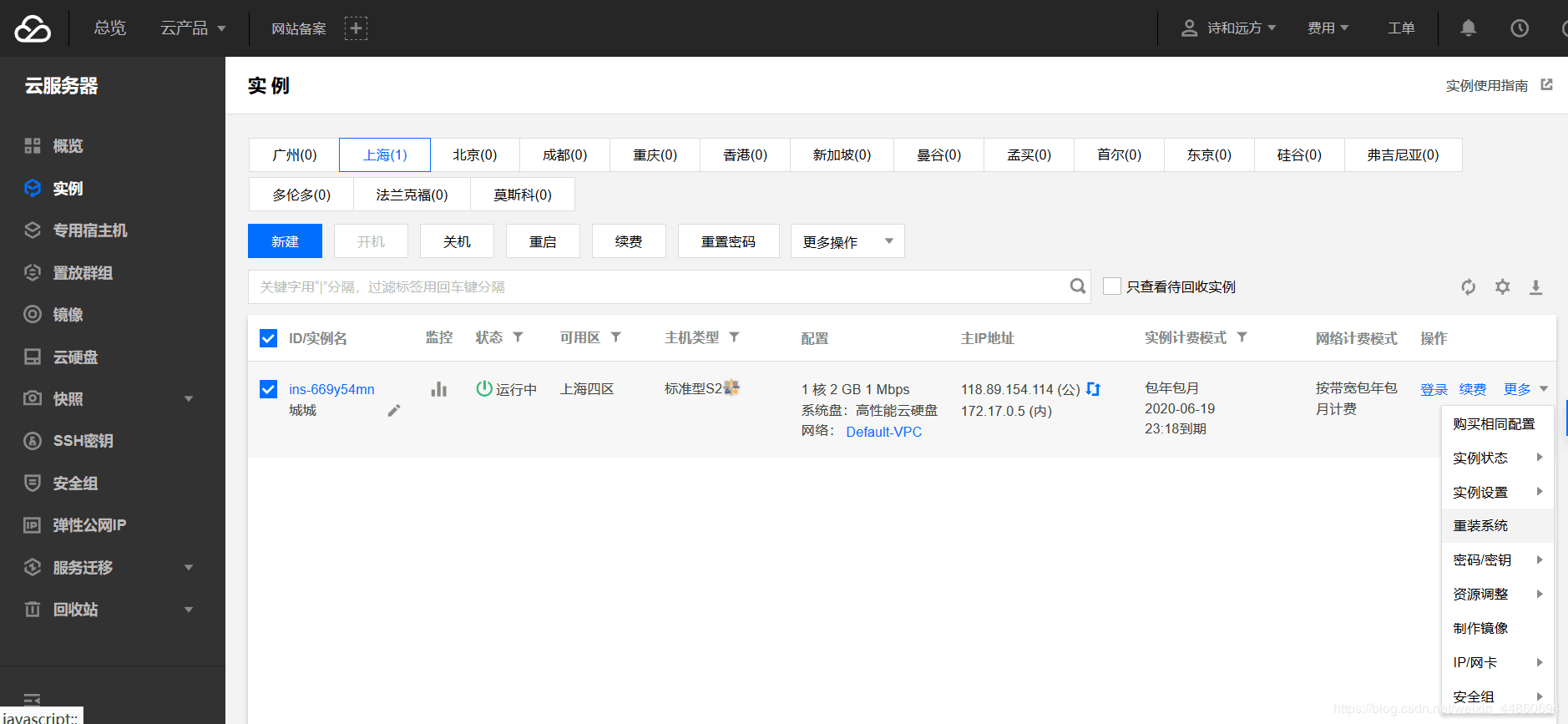
首先我们要进入自己的linux服务器,在命令行输入以下命令安装宝塔面板
yum install -y wget && wget -O install.sh http://download.bt.cn/install/install_6.0.sh && bash install.sh
需要几分钟的时间,中途会停顿一下让选择web目录的位置,一般默认即可
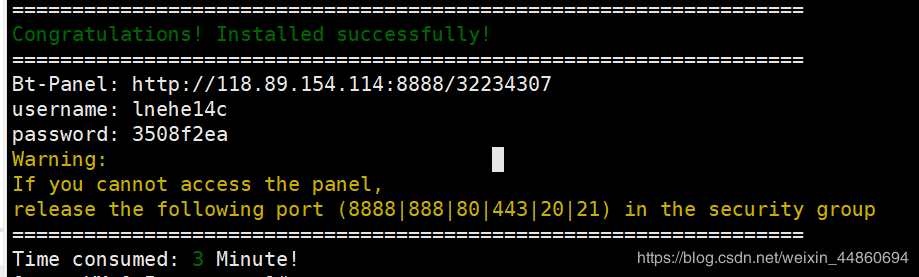
显示以上页面表示安装完成,之后命令行会显示面板的登录地址、账号以及密码,一定将这些信息保存下来,后期的管理都需要使用该信息登录面板
需要更详细的指导说明,可以参考文章: 基于云服务器搭建宝塔面板教程最全详解(图文)
三、安装网站环境
宝塔页面安装完成后,我们就可以登录后台页面了,使用刚刚记录的后台地址登录,(如果你是使用的阿里云或者腾讯云的话,可能会登录不上,这时候你需要在后台开启安全组8888端口,阿里云ECS开放安全组端口)以腾讯云为列:
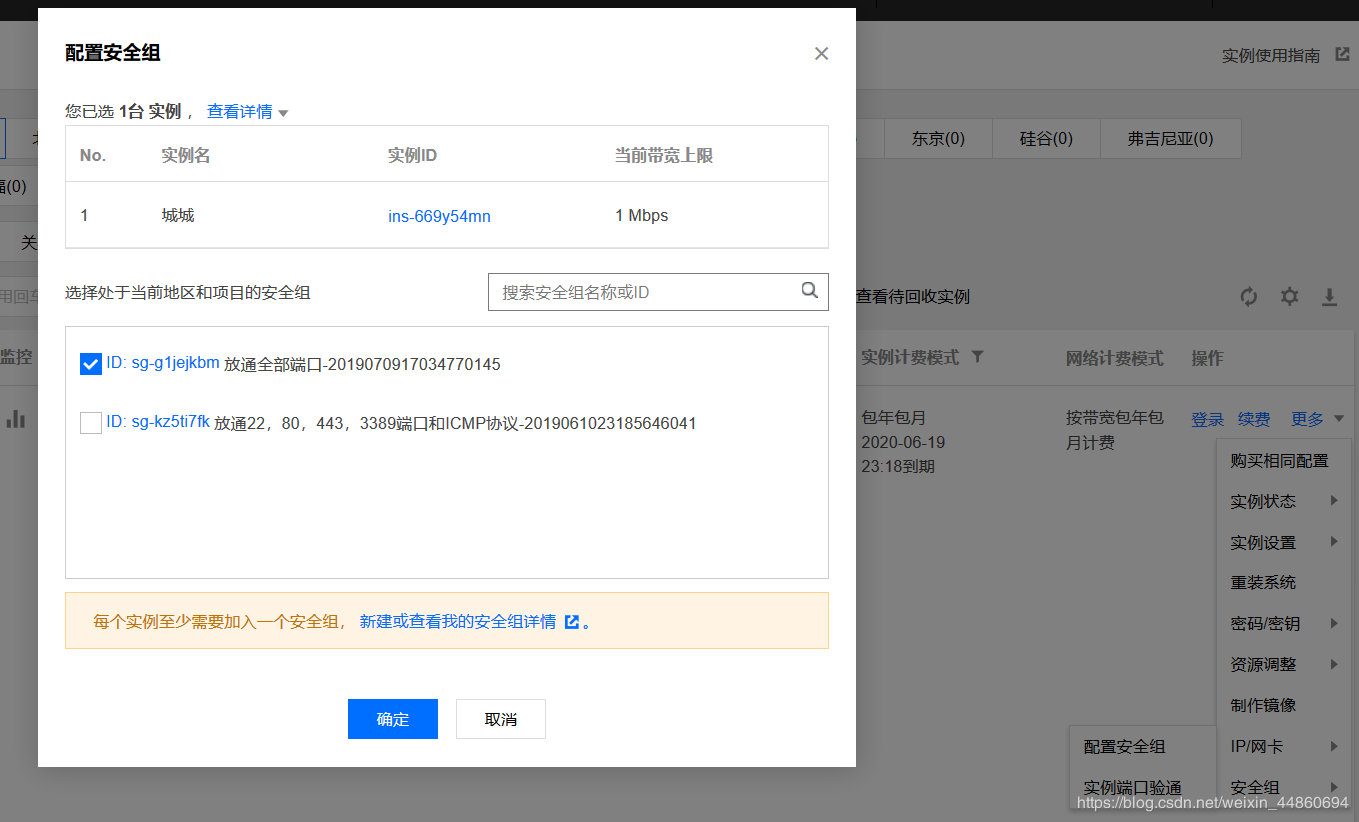
接下来就会看到一键安装环境的界面,一般我们会选择左侧的LNMP架构,选择编译安装
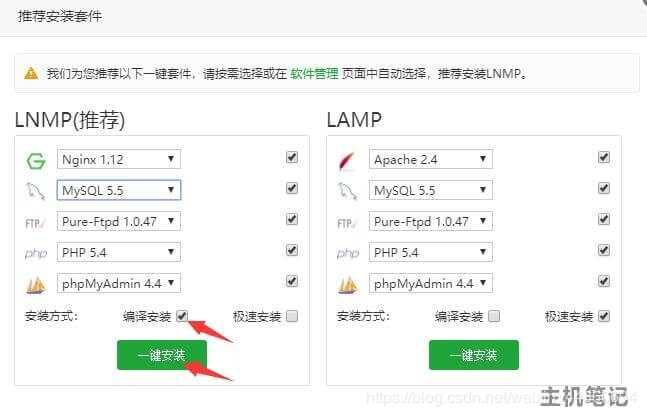
这里我要说下关于不同配置的服务器环境的设置,因为一般常用的有512M内存的,还有就是1G内存的,这两个的环境选择是不一样的
如果是512M内存,那么使用默认的配置即可,Mysql 5.5 和 PHP 5.4
如果是1G内存,推荐使用wordpress官方给的设置,Mysql 5.6 和 PHP 7.2
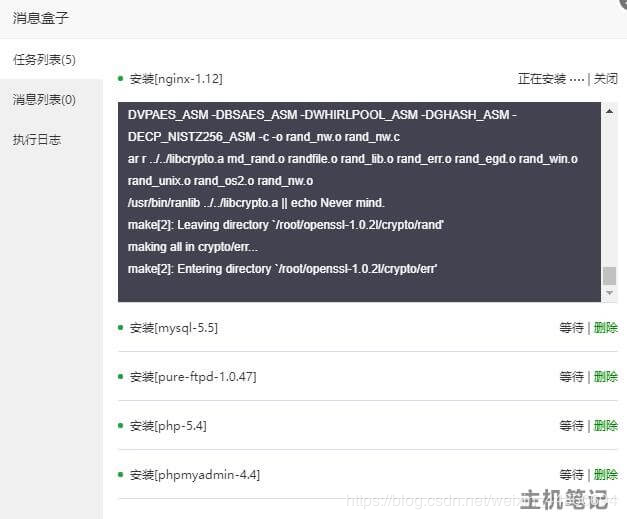
然后就是等待安装完成就可以了,一般会持续半小时到1个小时,根据你服务器的性能决定,在此期间你可以干点别的事情哦!
四、服务器新建站点
等待所有的任务都完成以后,所有的环境就搭建好了,接下来就可以建立网站了
宝塔面板新建一个网站,点击下图中绿色的按钮新建一个站点
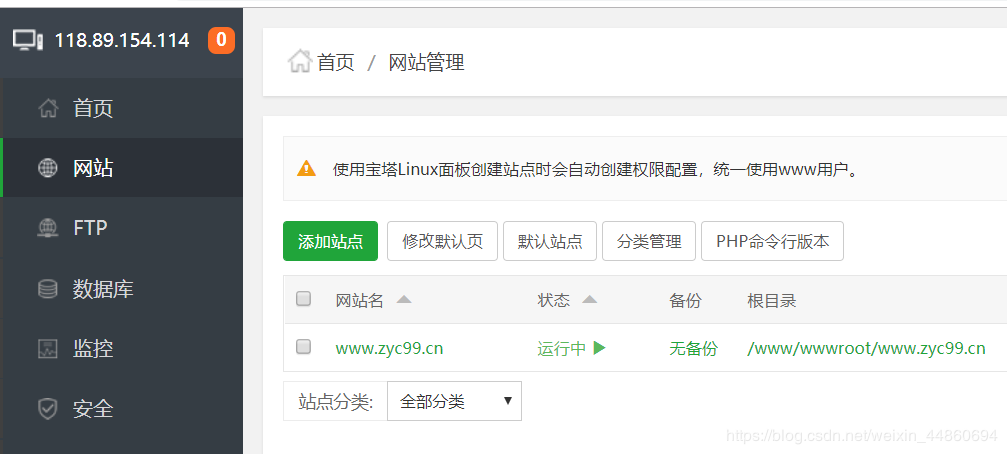
这里我们需要输入自己的网站域名,把带www和不带www的域名全部填写上,比如www.zhangsan.com和zhangsan.com,该步骤就是绑定域名
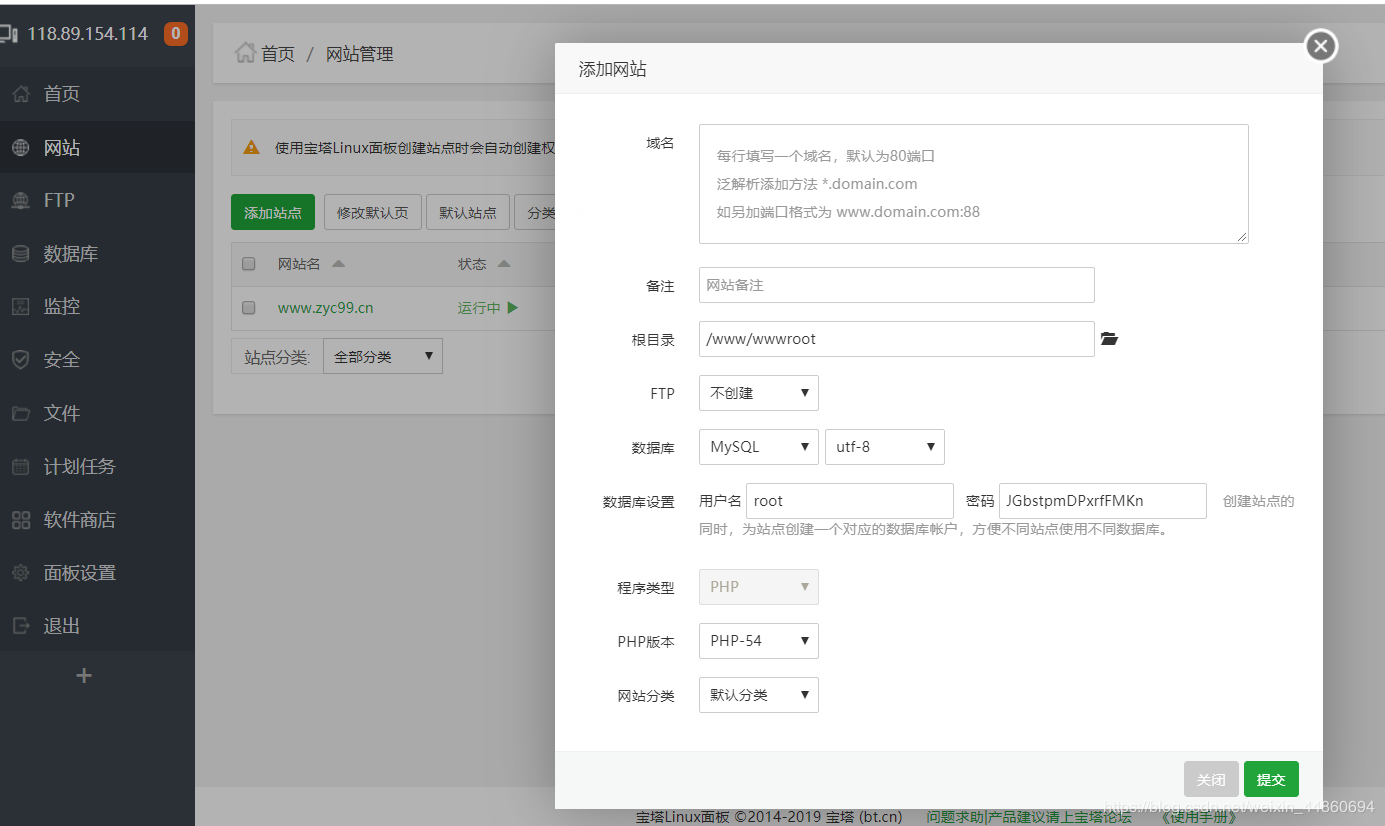
所有设置完毕之后我们点击提交,网站即创建完毕(这里指服务器为网站准备出空间,类似开一个虚拟主机,只不过我们对此有控制权)
五、域名解析到站点
这个其实很简单,就是添加域名解析外网的ip地址,可能就是不同的域名商操作方法不一样,这里我演示下腾讯云的域名解析
我们先在后台管理中找到自己的域名,点击解析,然后添加解析
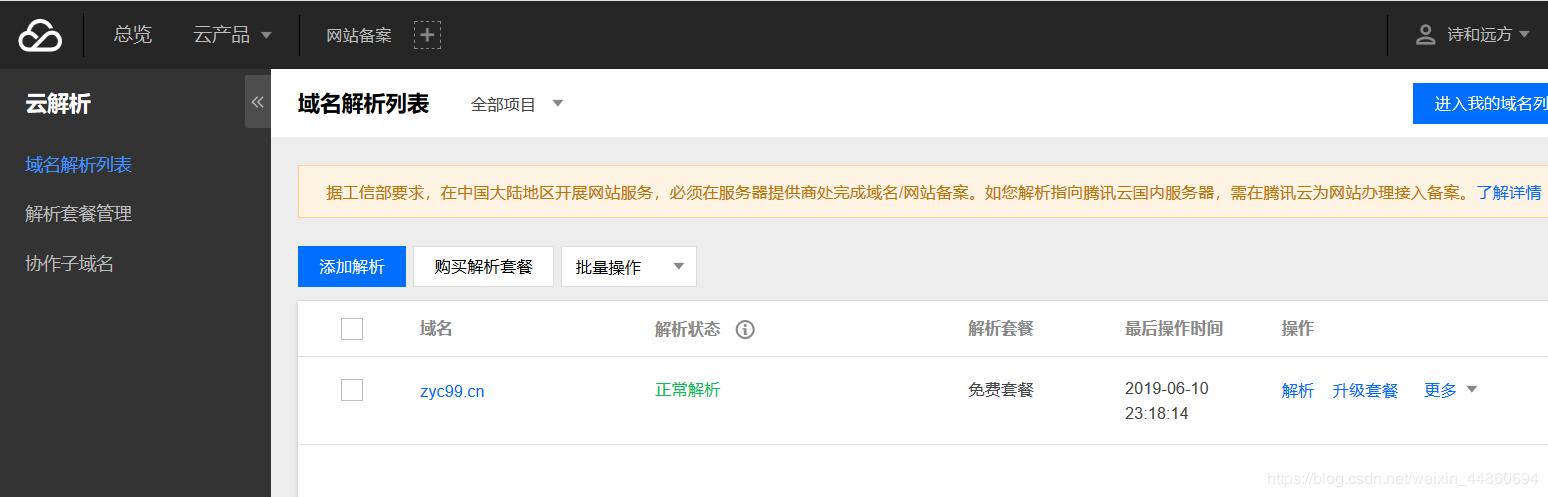
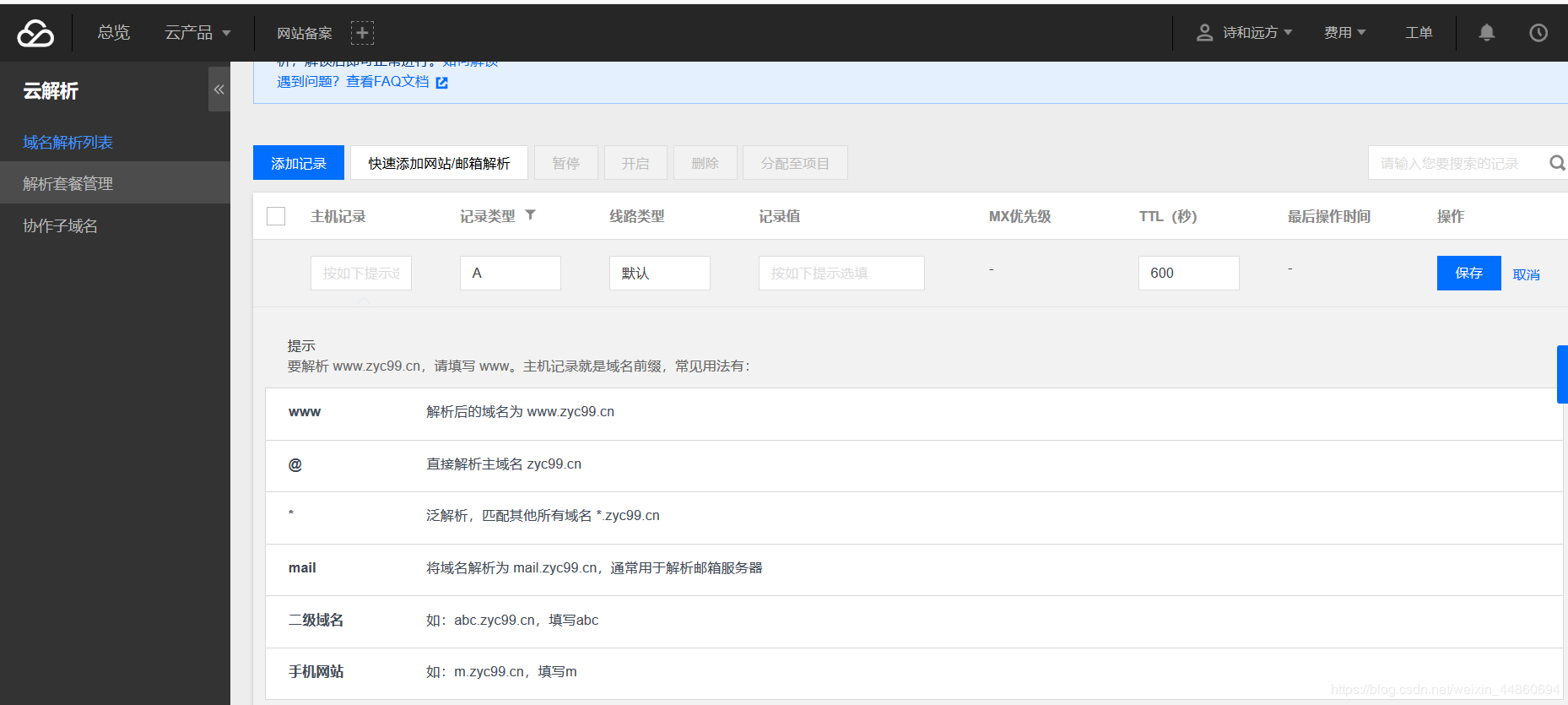
主机记录:一个填www,一个填写@,记录值填外网Ip然后保存就完成了。
这样以后就可以通过域名访问了
注:(第五步根据自己而定,我买完服务器后就对域名解析,如果你服务器没有进行域名解析的话可以按照我的流程来操作,我建议是解析两个这样你以后你访问网站不需要输www通过域名直接就可以访问,也可以输入www.域名进行访问)
六、下载Typecho
http://typecho.org/download
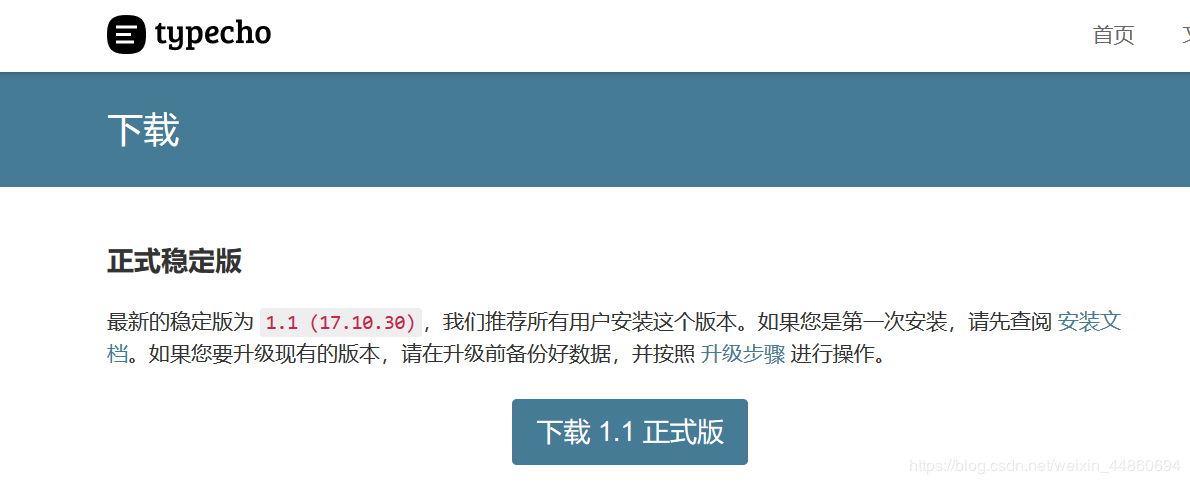

下载完的压缩包直接在文件中上传到自己的网站下进行解压,解压完把压缩包删掉,把解压出来的文件展开把里面内容剪切至外部,然后删除文件
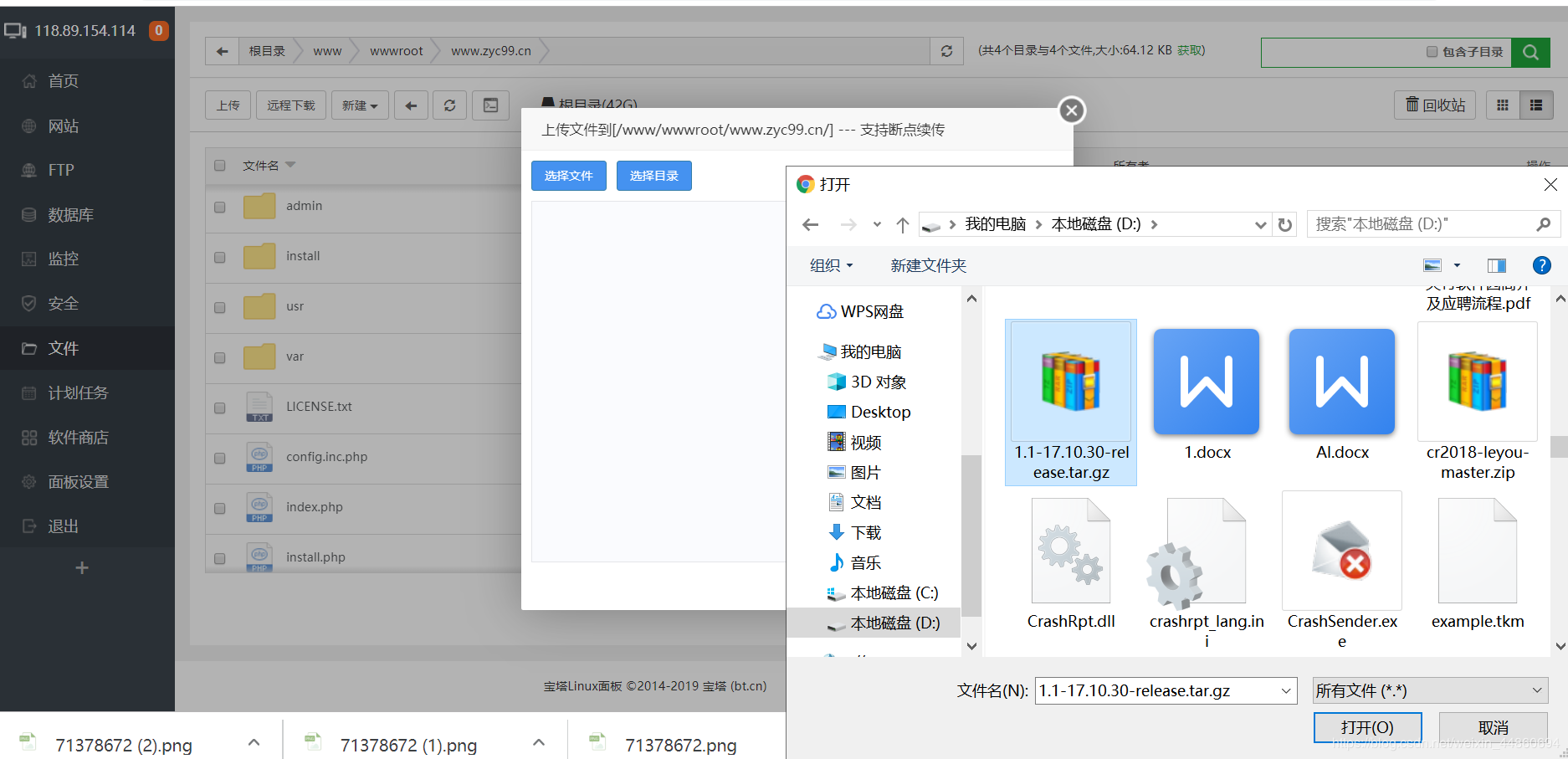
最后解压完形式如下图:压缩包和解压文件全部删除,因为某些原因不能直接识别解压出来的文件,需要把解压文件里面的文件给抛出来
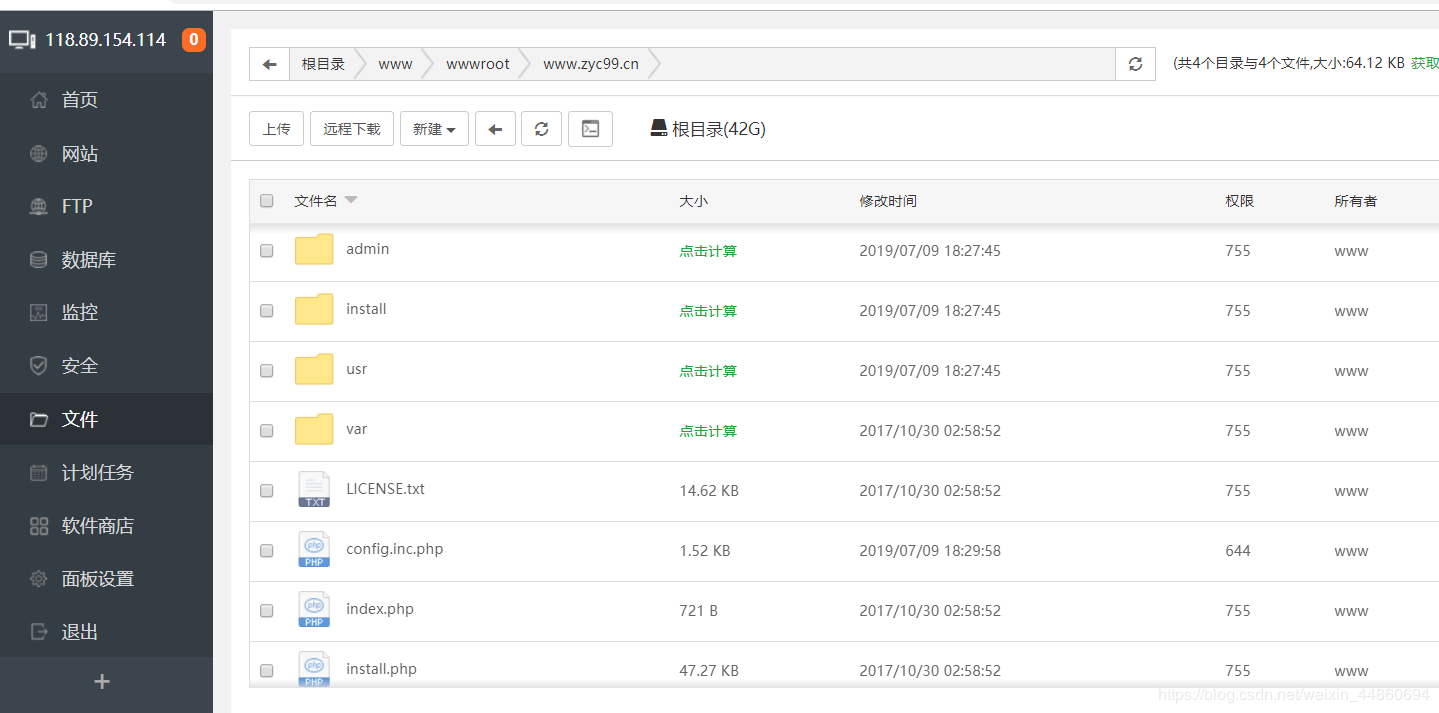
接下来你试着用域名访问一下网站这时会弹出一个4步流程特别注意的地方是数据库名和密码必须和你宝塔里的保持一致,(用户名可以自己设置,密码如果你不填系统会自动生成一个密码)最后直接提交后显示安装完成下面是你的用户名和密码,一定要记住你的用户名和密码这样你才能登陆管理员页面对你的网站进行增删改查和一些操作、管理、控制和美化。
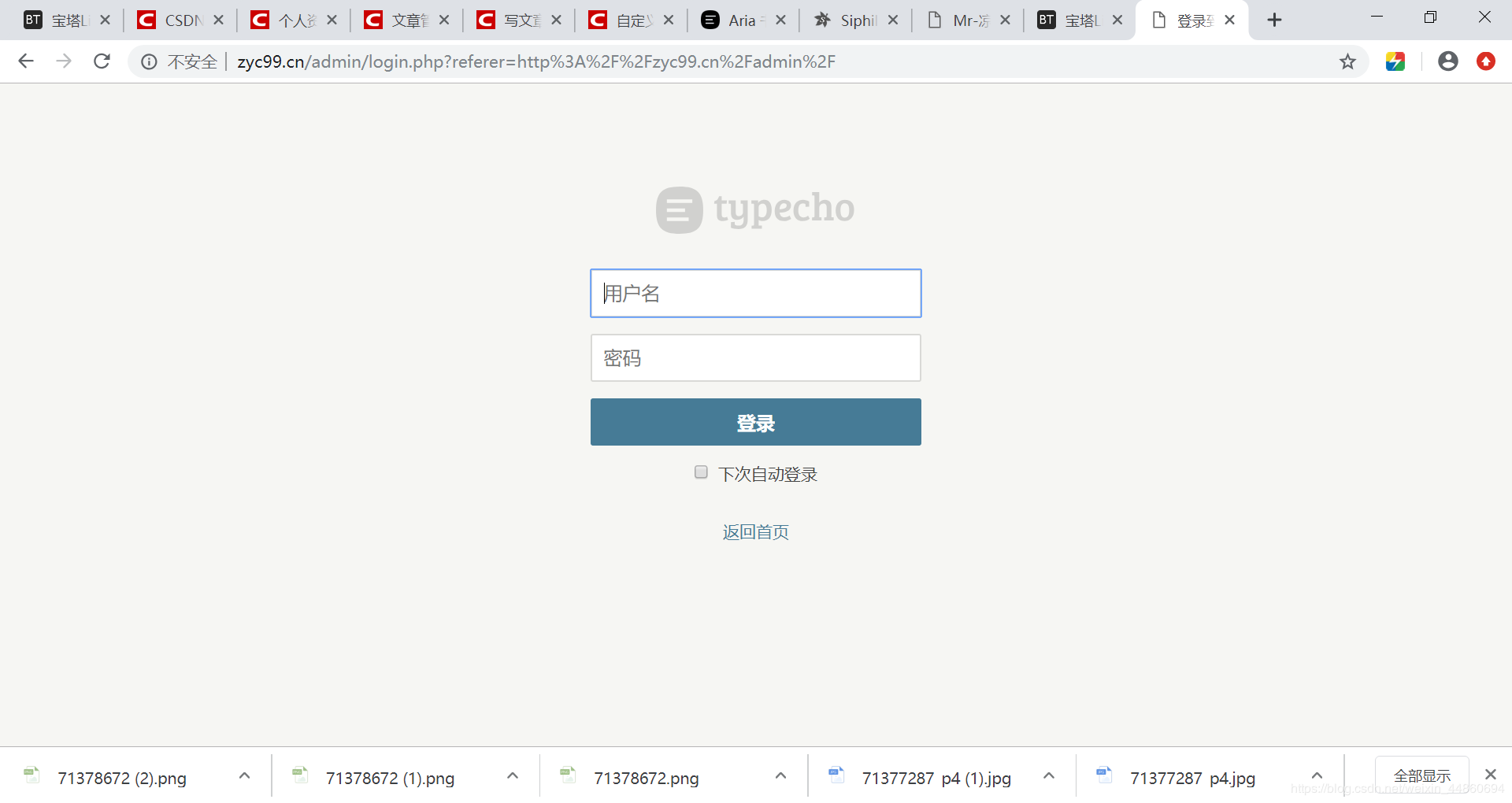
通过域名访问你的网站时你会看到“Hello world”这样表示网站已经搭建OK,这是原始模板相对比较简单。
七、下载主题模板
https://typecho.me/
这个过程相对比较简单,但有些细节还是需要注意的,选择你喜欢的主题模板下载:
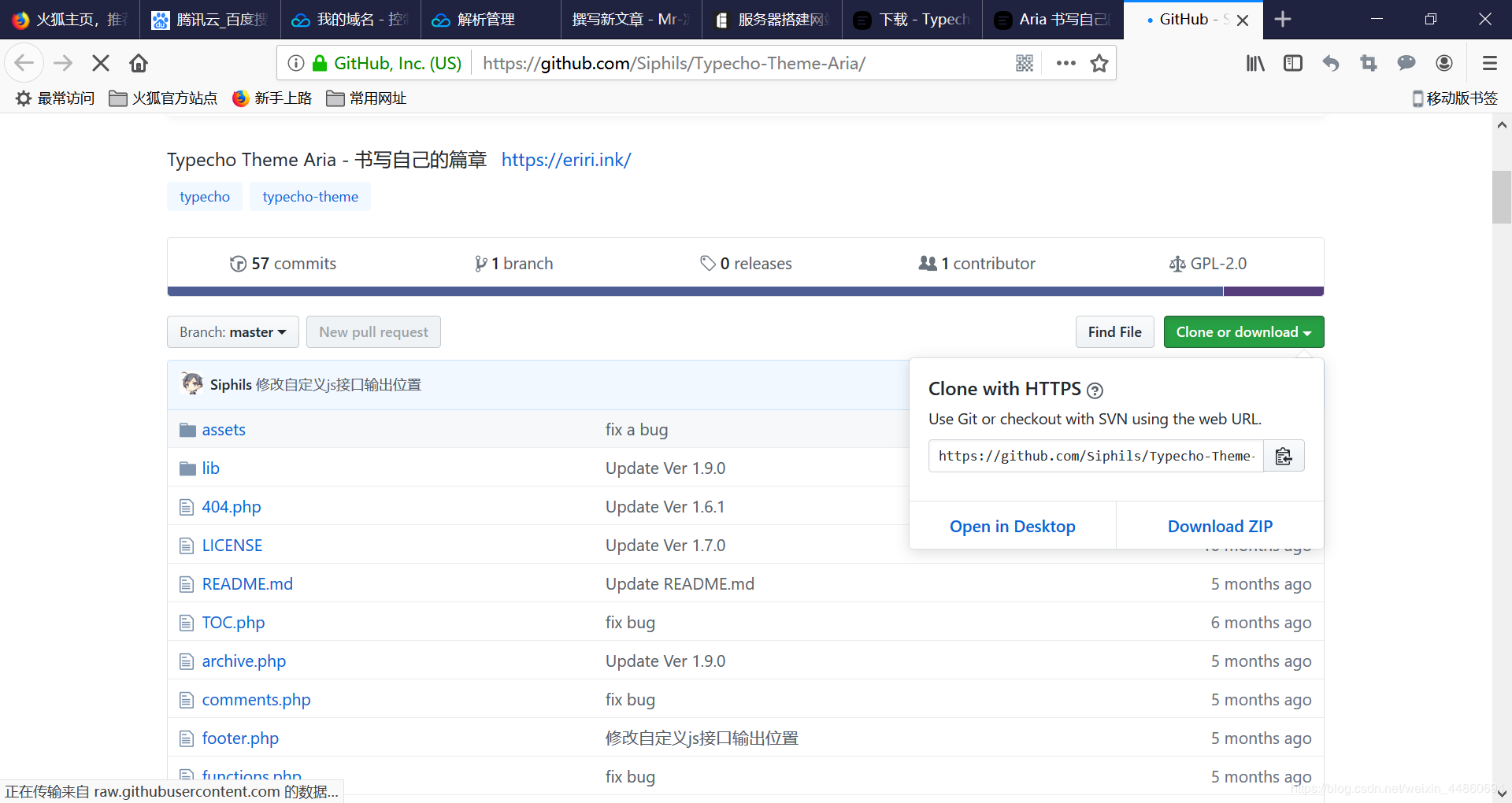
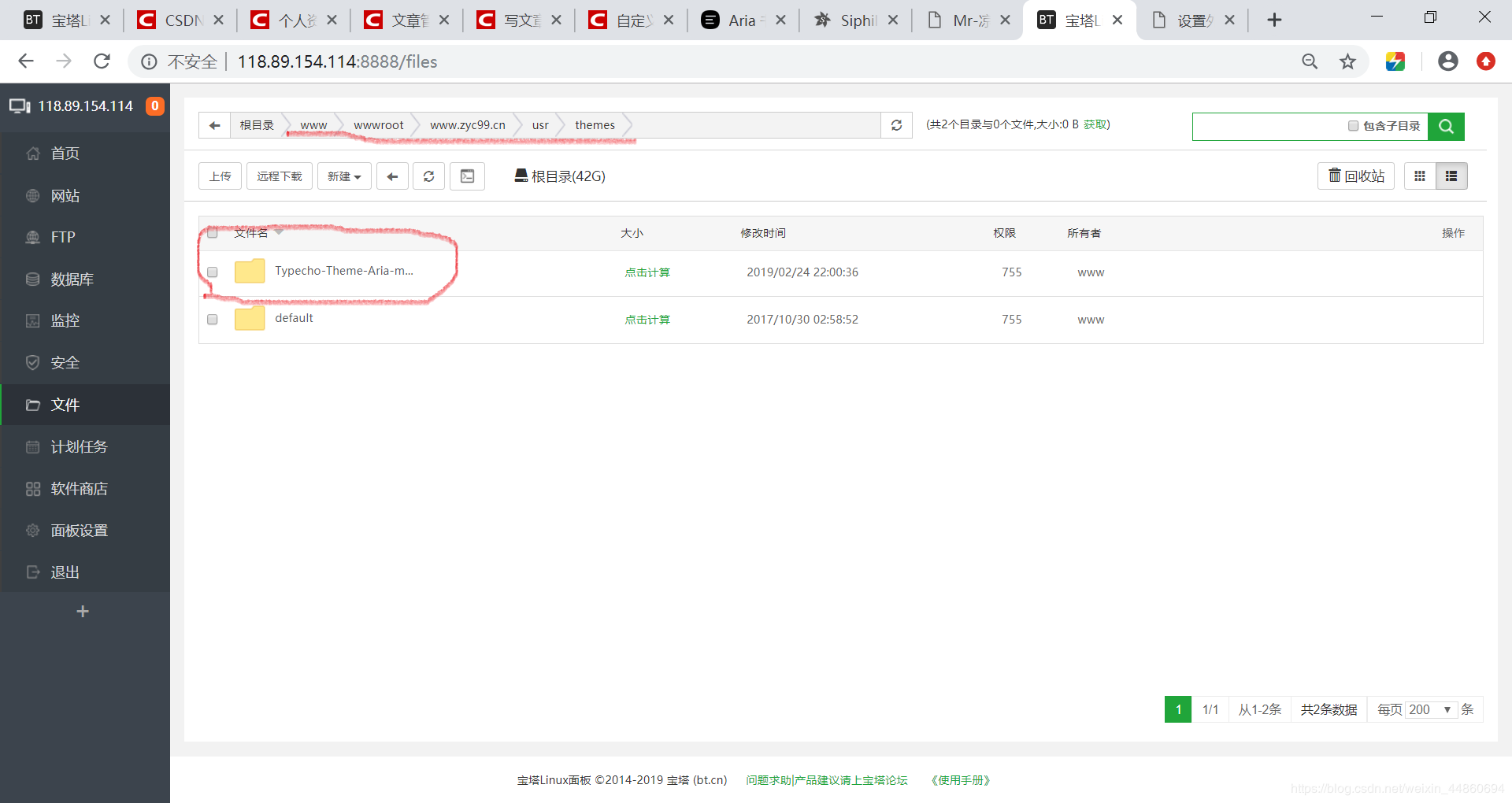
八、更换背景图片
https://imgchr.com/
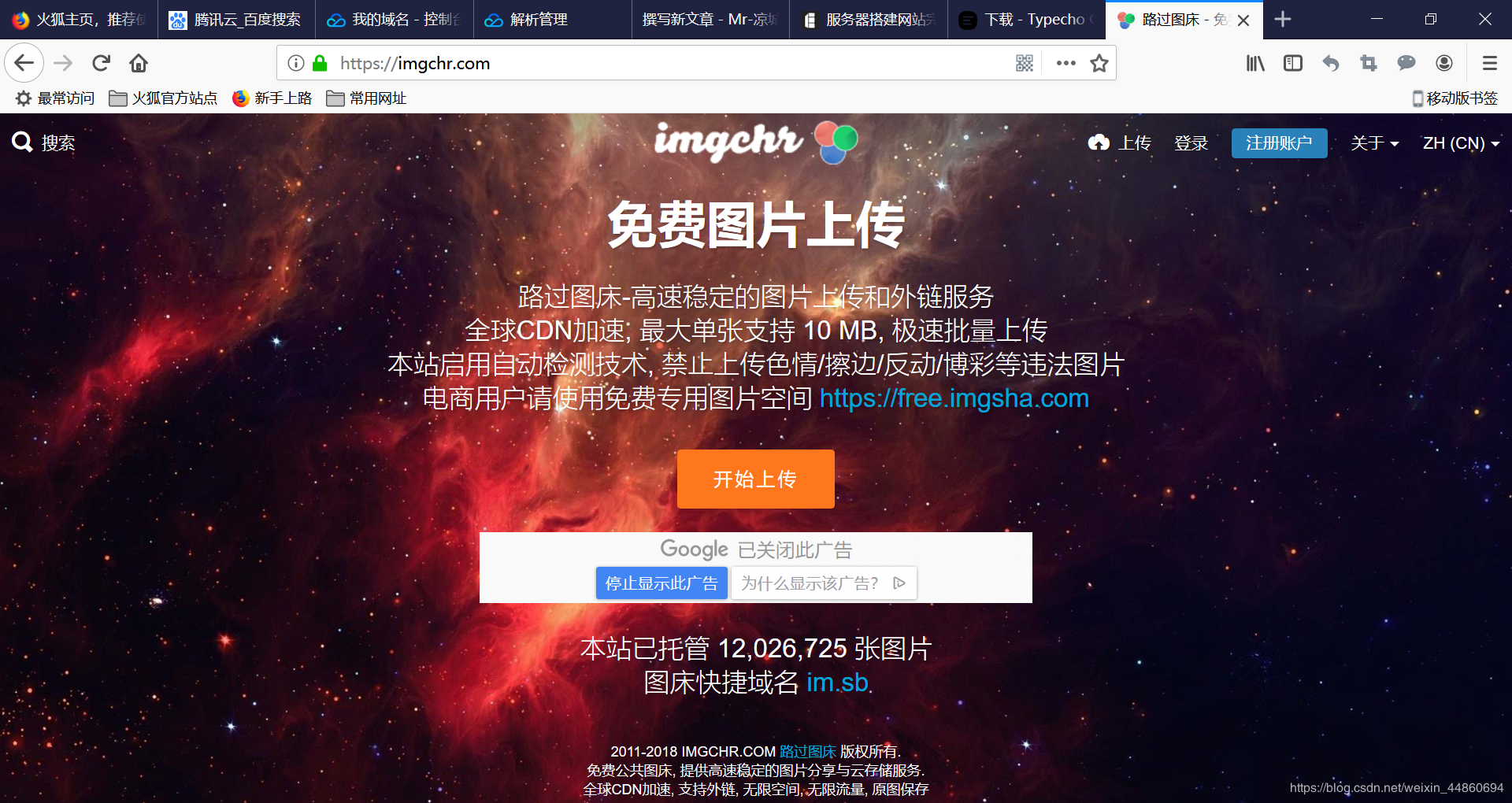
点击开始上传直接上传自己喜欢的背景图片,接着在控制台-设置外观-首页背景图片里加入图片地址,保存设置,访问自己网站刷新就可以了。(这里有个技巧可以下载付费歌曲和一些不能保存的图片,操作不便描述你懂得)
以上流程操作网站就搭建好了,后面怎么美化根据个人,如有不懂可详情质询
原创文章,作者:admin,如若转载,请注明出处:http://tencent.yundashi168.com/425.html

 微信扫一扫
微信扫一扫  支付宝扫一扫
支付宝扫一扫 

